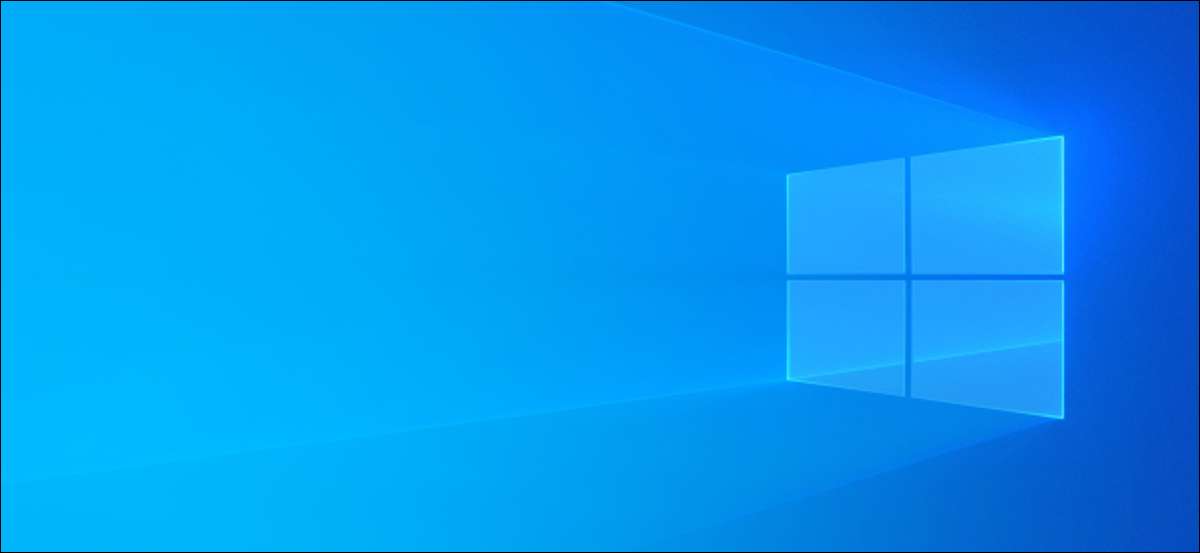
Jika Anda menggunakan salinan Windows 10 yang tidak aktif, Anda tahu bahwa Anda tidak dapat mengubah wallpaper desktop menggunakan aplikasi pengaturan. Tetapi ada solusi untuk mengubah latar belakang desktop pada salinan Windows 10 yang tidak aktif.
Apa yang terjadi ketika Anda tidak mengaktifkan Windows 10
Microsoft memungkinkan Anda Unduh dan gunakan Windows 10 tanpa mengaktifkannya , tetapi ini datang dengan beberapa batasan. Seluruh menu personalisasi dalam pengaturan dinonaktifkan, yang berarti Anda tidak dapat mengubah berbagai opsi penampilan untuk PC Anda.
Untungnya, pengaturan bukan satu-satunya cara untuk mengubah latar belakang desktop Windows 10. Anda dapat menggunakan metode alternatif (seperti yang dijelaskan di bawah) untuk mengubah wallpaper Anda pada salinan Windows 10 yang tidak aktif.
Tentu saja, kami sarankan membayar lisensi Windows 10 jika Anda menggunakannya. Itu akan menyingkirkan tanda air "Aktifkan Windows 10" dan memberi Anda akses ke opsi personalisasi normal. Anda dapat meningkatkan ke versi asli yang diaktifkan langsung dari layar aktivasi di aplikasi pengaturan Windows 10. (Anda akan menemukannya di Pengaturan & GT; UPDATE & amp; keamanan & gt; aktivasi.)
TERKAIT: Anda tidak memerlukan kunci produk untuk menginstal dan menggunakan Windows 10
Ubah wallpaper desktop Windows 10 menggunakan File Explorer
Anda dapat menggunakan utilitas file eksplorer bawaan untuk mengatur gambar apa pun pada komputer Anda atau penyimpanan eksternal sebagai latar belakang desktop.
Untuk menggunakan metode ini, buka folder yang berisi wallpaper Anda dengan File Explorer.
Ketika Anda melihat wallpaper Anda, klik kanan dan pilih "Tetapkan sebagai latar belakang desktop."
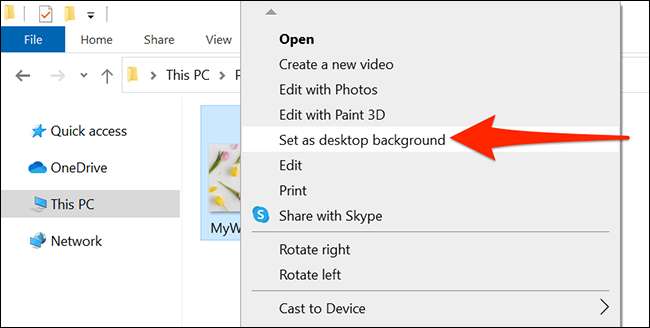
Jika Anda ingin menggunakan salah satu wallpaper stok Windows 10, pergilah ke folder berikut menggunakan File Explorer:
C: \ Windows \ Web \ Wallpaper
Lihat berbagai folder di sana, temukan wallpaper yang ingin Anda gunakan, klik kanan pada wallpaper, dan pilih "Set sebagai latar belakang desktop."
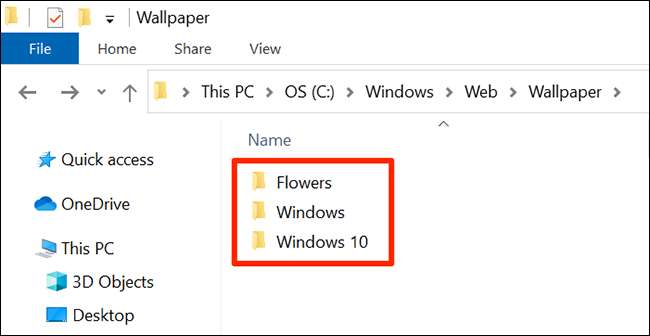
Ubah wallpaper desktop Windows 10 menggunakan Internet Explorer
Anda dapat menggunakan browser web seperti Internet Explorer atau Firefox untuk mengatur gambar apa pun di situs web apa pun sebagai wallpaper desktop Anda.
Dengan begitu, Anda tidak perlu mengunduh wallpaper terlebih dahulu dan kemudian gunakan metode Explore File untuk mengaturnya sebagai latar belakang desktop. Anda dapat melakukan seluruh tugas ini dari dalam browser Anda.
Perlu diingat bahwa Google Chrome dan Microsoft Edge tidak menawarkan opsi ini. Anda perlu bergantung pada Internet Explorer atau Firefox untuk melakukan ini.
Untuk melakukan ini di Internet Explorer, buka menu "Start", cari "Internet Explorer," dan klik browser dalam hasilnya.
Peringatan: Kami merekomendasikan menghindari Internet Explorer, yang dihapus sebagai bantuan browser modern seperti Microsoft Edge. Namun, Internet Explorer masih memiliki fitur ini, sedangkan Microsoft Edge tidak.
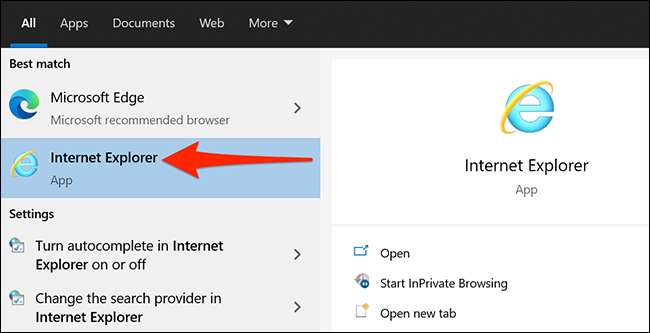
Buka situs web tempat wallpaper Anda berada.
Catatan: Gambar Anda harus dalam salah satu format file berikut: JPG, JPEG, BMP, DIB, PNG, JFIF, JPE, GIF, TIF, TIFF, atau WDP.
Setelah Anda melihat wallpaper Anda, klik kanan dan pilih "Tetapkan sebagai latar belakang."
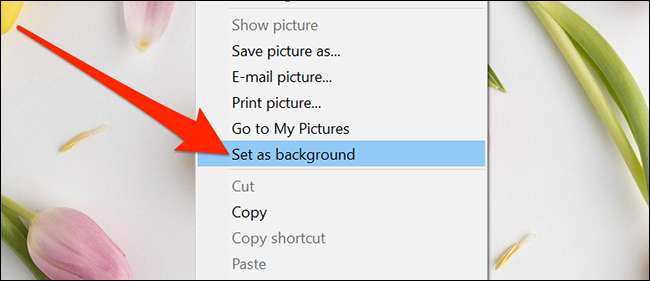
Anda akan melihat prompt di layar Anda. Klik "Ya" di dalamnya untuk mengonfirmasi tindakan Anda.
Ubah latar belakang desktop Windows 10 menggunakan Firefox
Jika Anda lebih suka menggunakan Firefox, inilah cara menggunakan browser ini untuk mengubah wallpaper desktop Windows 10 Anda.
Meluncurkan Mozilla Firefox Dan navigasikan ke halaman web di mana wallpaper yang Anda inginkan berada.
Klik kanan wallpaper Anda dan pilih "Tetapkan sebagai latar belakang desktop."
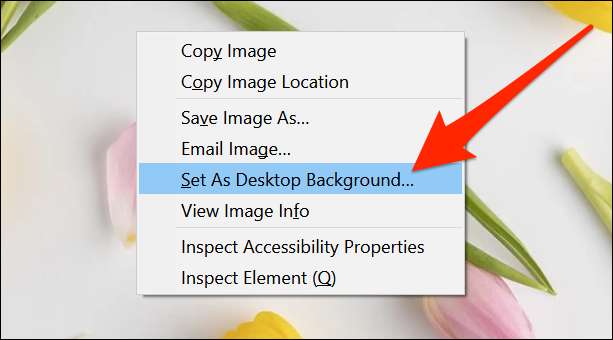
Anda akan mendapatkan kotak yang memungkinkan Anda menentukan bagaimana wallpaper muncul di desktop Anda. Jika Anda melihat bahwa wallpaper Anda tidak menutupi seluruh layar dalam pratinjau, klik menu dropdown "Posisi" dan pilih "Peregangan."
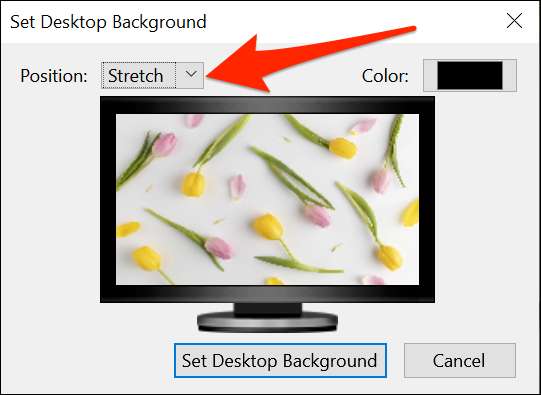
Ini akan membuat wallpaper Anda menutupi seluruh layar Anda. Kemudian, klik "Atur latar belakang desktop."
Cara kembali ke wallpaper desktop Windows 10 default
Karena Windows 10 memberi Anda akses ke semua wallpaper stok, Anda dapat membuka folder wallpaper ini dan mengatur wallpaper asli sebagai latar belakang desktop Anda.
Untuk melakukan ini, buka jendela file explorer dan pergilah ke folder berikut:
C: \ windows \ Web \ Wallpaper \
Temukan wallpaper asli, klik kanan, dan pilih "Tetapkan sebagai latar belakang desktop."
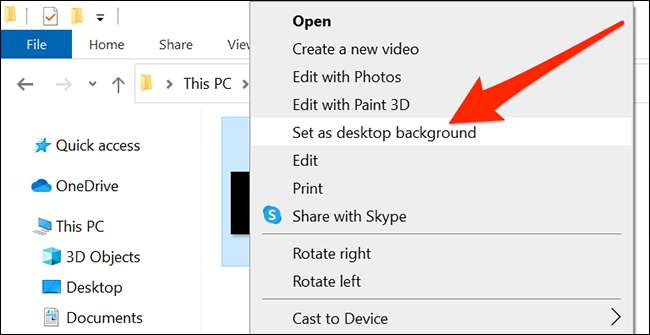
Anda siap.
Apakah Anda tahu Anda bisa Upgrade ke Windows 10 gratis menggunakan kunci Windows 7, 8, atau 8.1 ? Microsoft tidak secara resmi mengiklankan ini, tetapi masih berfungsi dalam pengalaman kami, dan dari apa yang kami dengar dari pembaca. Tidak ada jaminan bahwa ini akan bekerja untuk semua orang di masa depan, tetapi Anda dapat mencobanya dan melihat apakah itu berfungsi. Jika ya, Anda akan dapat lebih menyesuaikan tampilan PC Anda.
TERKAIT: Anda masih bisa mendapatkan Windows 10 secara gratis dengan kunci Windows 7, 8, atau 8,1







